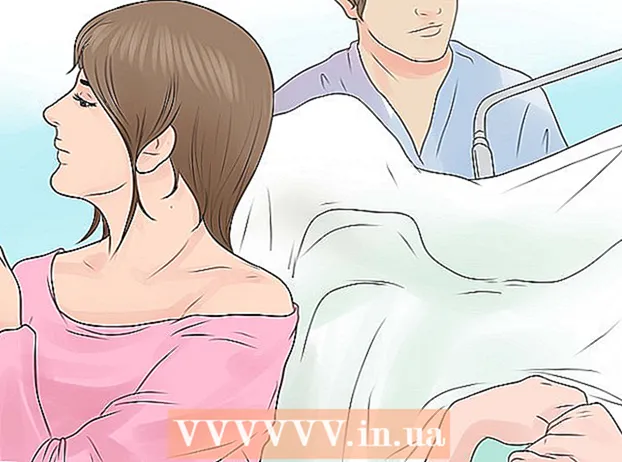Autor:
Robert Simon
Fecha De Creación:
20 Junio 2021
Fecha De Actualización:
1 Mes De Julio 2024

Contenido
La tecnología inalámbrica doméstica muestra cada vez más su conveniencia. Sin embargo, si no tiene una buena contraseña que proteger, lo más probable es que sea víctima de ataques maliciosos y de sus vecinos robados de Internet. Configurar una frase de contraseña segura le evitará preocupaciones y es rápido y fácil de configurar. Siga las instrucciones a continuación para proteger su Wi-Fi con una contraseña segura en solo unos minutos.
Pasos
Acceda al enrutador inalámbrico (enrutador). Idealmente, debería usar el disco de instalación que viene con su enrutador, pero también puede acceder al enrutador de forma remota a través de Internet. Para acceder al enrutador a través de un navegador web, ingrese la dirección del enrutador en la URL. Las direcciones del enrutador suelen ser: 192.168.1.1, 192.168.0.1 y 192.168.2.1.
- Debe usar una computadora conectada al enrutador a través de un cable Ethernet para acceder a él. Si accede al enrutador a través de Wi-Fi, perderá su conexión tan pronto como cambie la configuración y tendrá que volver a conectarse a la red y volver a iniciar sesión para realizar otros ajustes.
- El nombre de usuario y la contraseña predeterminados para la mayoría de los enrutadores suele ser "admin". Si eso no funciona, vuelva a intentarlo con el nombre de usuario "admin" y deje el campo de contraseña en blanco. Si eso aún no es correcto, consulte el manual de instrucciones del fabricante de su enrutador.
- Si alguna vez ha cambiado la contraseña de acceso y no puede recordarla, puede restablecer el enrutador a su valor predeterminado de fábrica presionando y manteniendo presionado el botón Reiniciar en el enrutador. Borrará todas sus configuraciones.
- Si no tiene la documentación original de su enrutador, puede buscar el tipo de su enrutador en línea para encontrar su dirección IP predeterminada y su cuenta de inicio de sesión.

Busque la configuración de seguridad inalámbrica. Por lo general, se encuentra en la pestaña "Configuración inalámbrica" o "Configuración de seguridad", que pueden variar según el enrutador. Si tiene problemas, búsquelo en Internet según el número de modelo de su enrutador.
Elija el tipo de cifrado. La mayoría de los enrutadores tienen varias opciones de seguridad disponibles. Puede elegir entre WEP, WPA-PSK (personal) o WPA2-PSK. Debe elegir WPA2, es el mejor cifrado de seguridad para redes inalámbricas. Algunos enrutadores más antiguos no tienen esta opción.- Algunos dispositivos más antiguos no podrán conectarse a una red que utilice WPA2. Tenga esto en cuenta cuando desee conectar dispositivos antiguos a su red.

Elija el algoritmo AES para WPA2-Personal. Debe elegir AES como el algoritmo de cifrado para proteger WPA2. Otra opción es TKIP, pero este algoritmo es antiguo y menos seguro. Algunos enrutadores solo le permitirán elegir AES- AES (Advanced Encryption Standard) es el mejor conjunto de algoritmos para el cifrado inalámbrico.
Ingrese la contraseña y el SSID. SSID es el nombre de la red inalámbrica, los dispositivos al conectarse al SSID deberán ingresar la contraseña.
- Debe configurar su contraseña para que sea una combinación de letras, números y símbolos. Si su contraseña está mal protegida, es fácil para otros adivinarla o los piratas informáticos usan una técnica de "crack por fuerza bruta" (descifrada por adivinar continuamente lo correcto y lo incorrecto) para descifrar la contraseña. Si necesita una contraseña segura para protegerse, los generadores de contraseñas en línea pueden ayudar.
Guarde la nueva configuración y actualice el enrutador. Presione el botón Aplicar o Guardar en la página Configuración inalámbrica para guardar su nueva configuración de seguridad inalámbrica. La mayoría de los enrutadores se actualizarán automáticamente, momento en el que la conexión inalámbrica a los dispositivos se desconectará y deberá iniciar sesión nuevamente.
- Si el enrutador no se actualiza automáticamente, debe actualizarlo manualmente. Apague el enrutador y espere unos 10 segundos, luego vuelva a encenderlo y deje que se inicie (terminará de arrancar cuando todas las luces en la parte frontal del enrutador dejen de parpadear).
- Restablezca nuevos inicios de sesión y contraseñas en sus dispositivos que acceden frecuentemente a Internet de forma inalámbrica. Para la seguridad de Wi-Fi, puede cambiar la protección con contraseña cada 6 meses aproximadamente.
Consejo
- Otra forma de proteger Wi-Fi es cambiar el nombre de la red o SSID. Si usa el SSID predeterminado, cualquiera puede buscar fácilmente la cuenta predeterminada del enrutador o usar "craqueo por fuerza bruta" para robar su acceso Wi-Fi. También puede desactivar la transmisión SSID para que nadie pueda ver su Wi-Fi.
- Si su enrutador no es compatible con WPA2, debe elegir WPA en lugar de WEP. WPA2 es el método de cifrado más seguro disponible en la actualidad para conexiones inalámbricas a Internet, mientras que WEP está desactualizado y fácilmente superado por las tecnologías modernas.
- Asegúrese de activar el firewall de su enrutador, que es una manera fácil de agregar seguridad a su Wi-Fi. Algunos enrutadores lo desactivan de forma predeterminada.
- Asegúrese de anotar su contraseña en un lugar seguro, en caso de que la olvide.